Win11怎么创建恢复驱动器?
来源:网络收集 点击: 时间:2024-05-01【导读】:
Win11怎么创建恢复驱动器??Win11 USB 恢复驱动器创建技巧步骤!如果您之前创建了Windows 10 USB 恢复驱动器,Windows 11 的步骤类似。为获得最佳效果,请插入一个 16 – 32 GB 的 USB 驱动器(您需要的大小因系统而异)并将其插入PC 上的可用端口。品牌型号:华硕Z92J系统版本:Windows11方法/步骤1/7分步阅读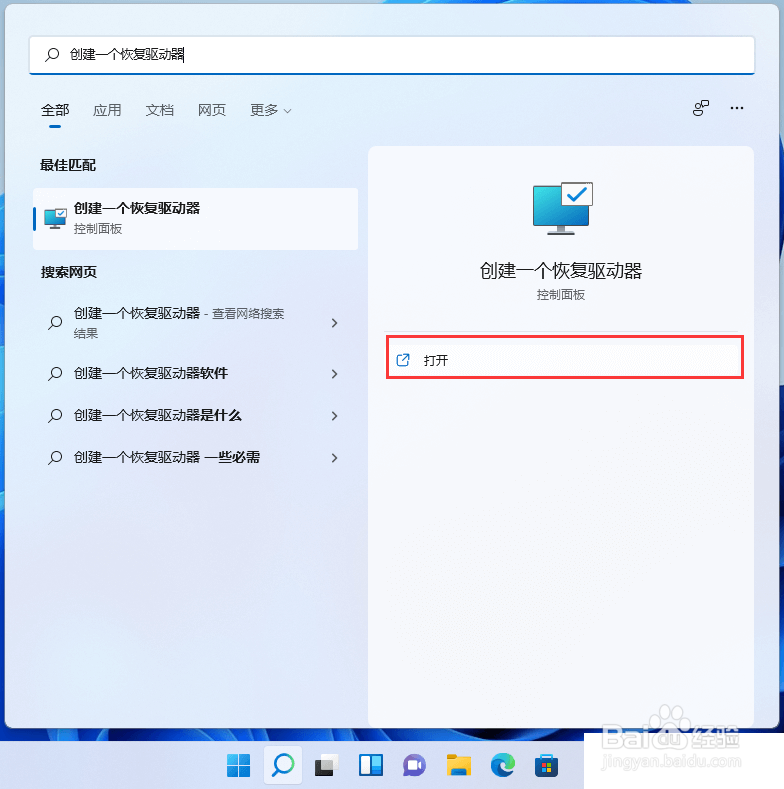 2/7
2/7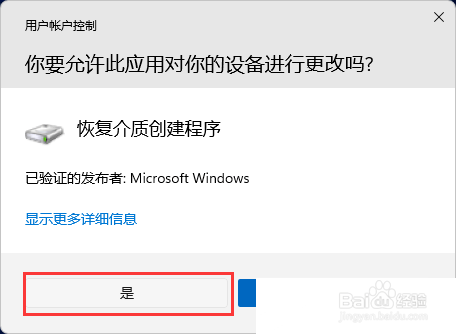 3/7
3/7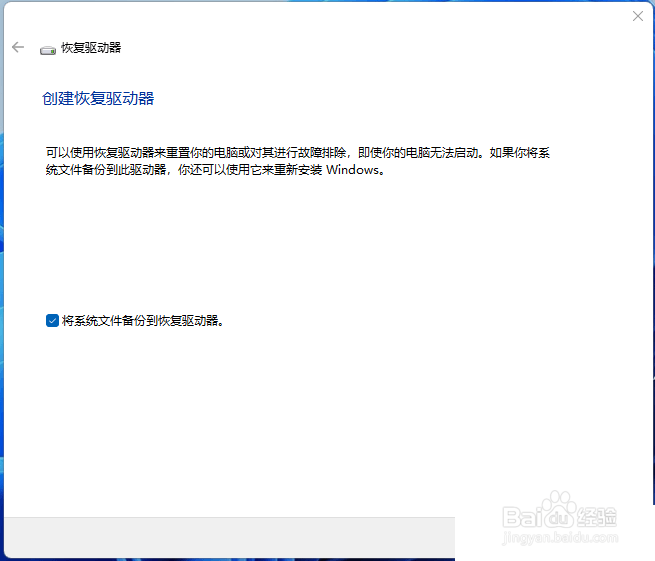 4/7
4/7 5/7
5/7 6/7
6/7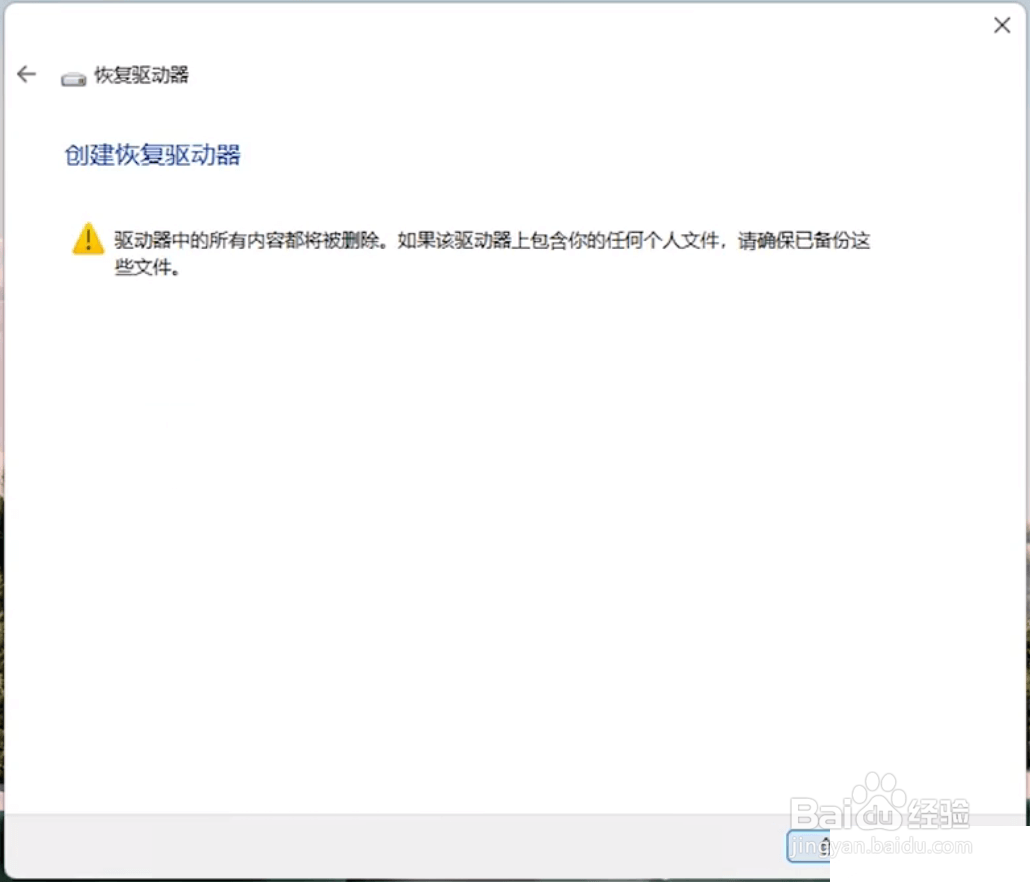 7/7
7/7
首先,按 Win + S 组合键,或点击底部任务栏上的搜索图标,打开Windows搜索,搜索框中,输入创建一个恢复驱动器,如下图所示;
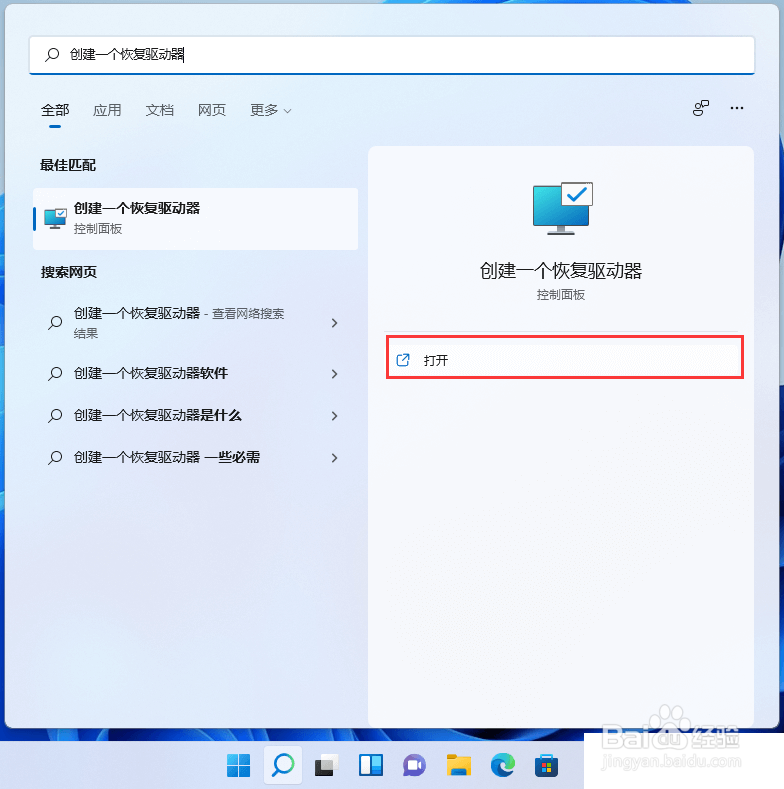 2/7
2/7弹出用户账户控制窗口,你要允许此应用对你的设备进行更改吗?点击是,如下图所示;
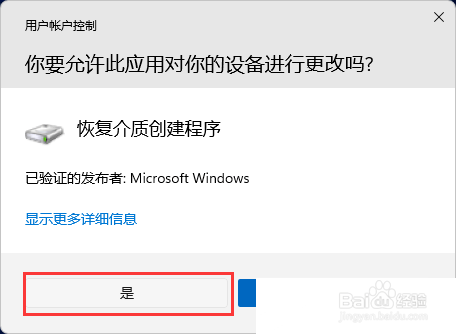 3/7
3/7创建恢复驱动器,可以使用恢复驱动器来重置你的电脑或对其进行故障排除,即使你的电脑无法启动。如果你将系统文件备份到此驱动器,你还可以使用它来重新安装 Windows。勾选将系统文件备份到恢复驱动器,然后点击下一页,如下图所示;
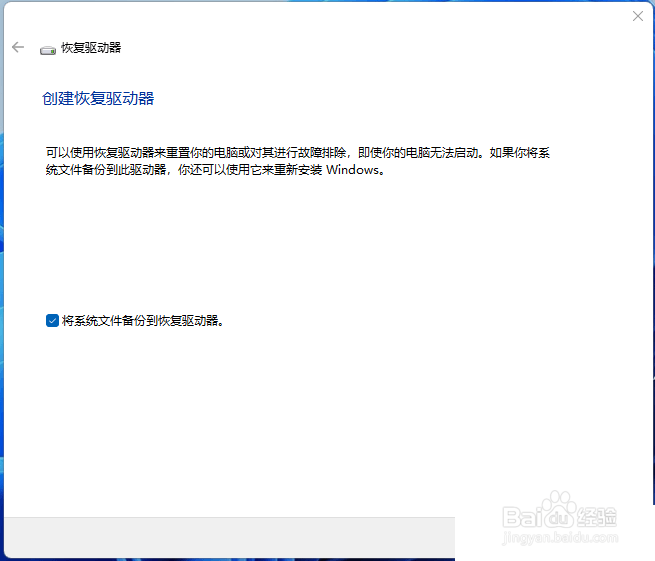 4/7
4/7恢复驱动器正在执行操作,请稍候,如下图所示;
 5/7
5/7选择 U 盘,驱动器必须至少能够容纳 16 GB,并且驱动器上的所有内容都将被删除,在可用驱动器下,选择好以后,点击下一页,如下图所示;
 6/7
6/7创建恢复驱动器提示:驱动器中的所有内容都将被删除,如果该驱动器上包含你的任何个人文件,请确保已备份这些文件。没问题的话,点击创建,如下图所示;
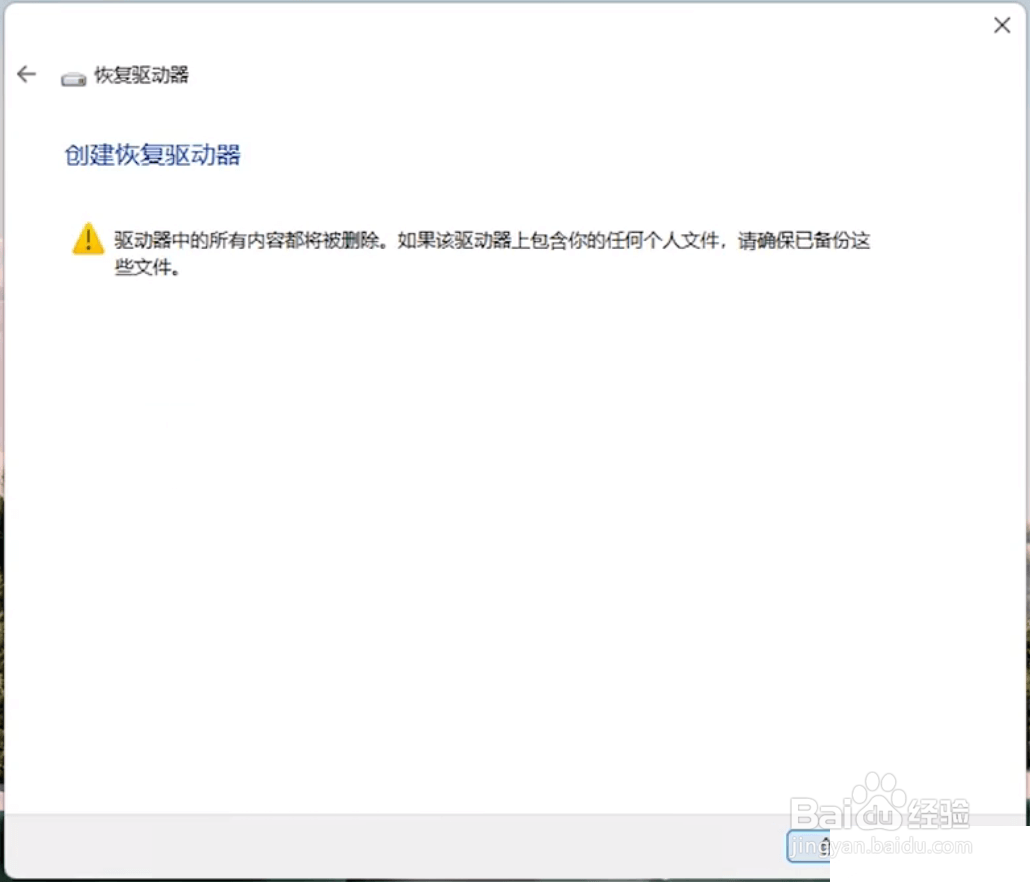 7/7
7/7正在创建恢复驱动器,耐心等待即可,如下图所示;

版权声明:
1、本文系转载,版权归原作者所有,旨在传递信息,不代表看本站的观点和立场。
2、本站仅提供信息发布平台,不承担相关法律责任。
3、若侵犯您的版权或隐私,请联系本站管理员删除。
4、文章链接:http://www.1haoku.cn/art_639491.html
上一篇:怎么关闭支付宝积分领取消息提醒?
下一篇:如何申请免费QQ号码?
 订阅
订阅